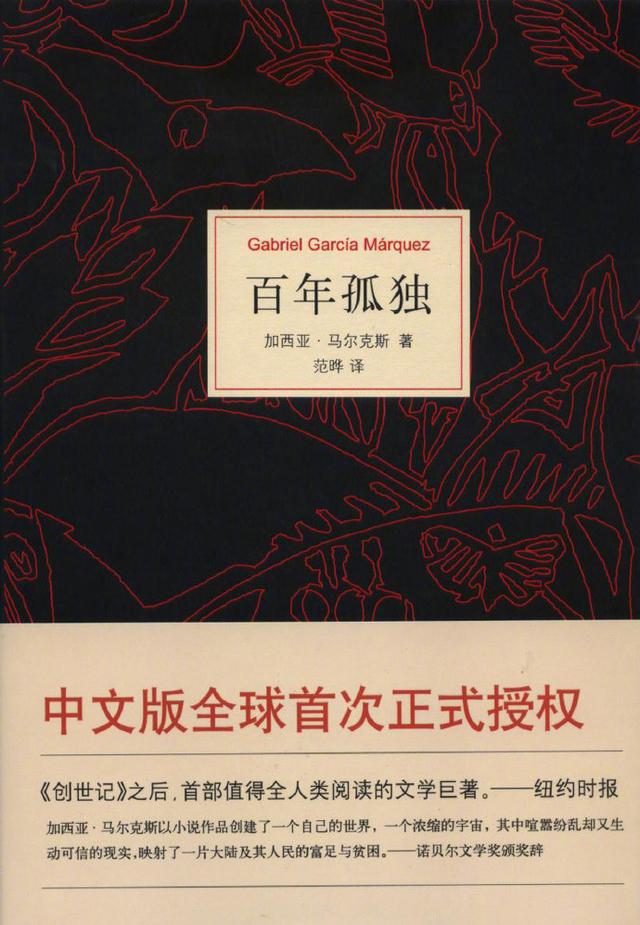excel表格怎样换成横向打印(Excel表格怎么设置横向打印)
一般情况表格默认打印方式是竖向、单面,那么如果需要横向打印,该如何设置呢?下面我们就以下图为例,该表格列数大于行数,想要打印的清楚美观的话,可能横向打印比竖向打印效果要好,接下来让我们看一下具体操作吧:

步骤一:点击工具栏左上角【文件】,选择【打印】,点击【打印预览】(此处可用快捷键:Ctrl P):
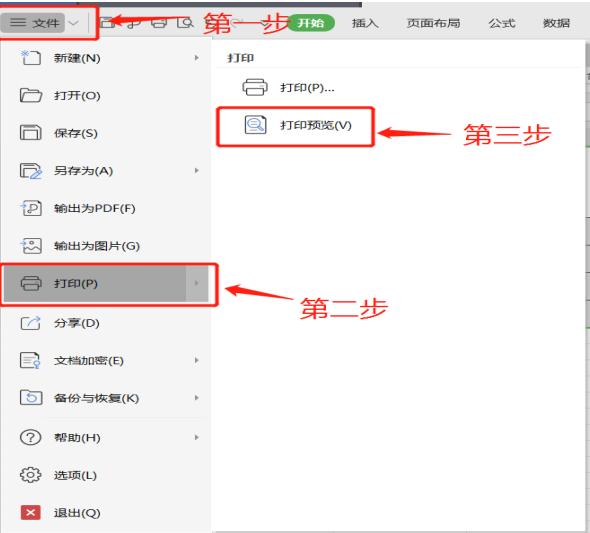
步骤二:点击【横向】,纸张方向即变为横向,在点击【打印】即可:

此处还有一种操作:点击【页面设置】,选择【页面】,方向点击【横向】,然后点击【确认】即可:

小伙伴们,在Excel表格技巧中,Excel表格横向打印的设置方式,你学会了吗?
,免责声明:本文仅代表文章作者的个人观点,与本站无关。其原创性、真实性以及文中陈述文字和内容未经本站证实,对本文以及其中全部或者部分内容文字的真实性、完整性和原创性本站不作任何保证或承诺,请读者仅作参考,并自行核实相关内容。文章投诉邮箱:anhduc.ph@yahoo.com